
المحتوى
يساعد تحديث البرنامج في الحفاظ على أمان الكمبيوتر والبرامج الخاصة بك ، وإصلاح الأخطاء وإضافة ميزات جديدة. يمكن للعديد من التطبيقات التي تثبتها على جهازك والتي يتم تحديثها بانتظام تحسين الوظائف. في الوقت نفسه ، تصدر Apple أيضًا تحديثات النظام بانتظام التي تحافظ على أمان أجهزة Mac وتشغيلها بسلاسة. بمجرد إصدار إصدار جديد من OS X ، يمكنك تنزيل الترقية مجانًا من App Store. إذا كنت تستخدم إصدارًا أقدم من OS X ، فيمكنك التحديث عبر الأداة المساعدة لتحديث البرامج.
خطوات
الطريقة الأولى من 5: تحديث تطبيقات متجر التطبيقات وبرامج النظام
انقر فوق قائمة Apple واختر "متجر التطبيقات.’ توجد قائمة Apple في الزاوية العلوية اليسرى من الشاشة. يمكنك استخدام App Store للتحقق من أحدث إصدارات التطبيقات على App Store ، وتثبيت تحديثات الأمان والاستقرار لنظام التشغيل OS X. تبدأ هذه التغييرات مع OS X Yosemite ؛ إذا كان لديك إصدار OS X أقدم ، فاقرأ أدناه لتثبيت تحديثات OS X القديمة.

انقر فوق علامة التبويب "التحديثات". يمكنك العثور على علامة التبويب هذه في الجزء العلوي من نافذة متجر التطبيقات. سترى زرًا يعرض رقمًا مطابقًا لعدد التحديثات المتاحة.
انقر فوق الزر "تحديث" بجوار أي تحديث متوفر للتثبيت. يتم تنزيل التحديث فورًا على جهازك وتثبيته بعد اكتمال التنزيل.- سترى تحديثات التطبيق والنظام في قائمة التحديثات المتاحة (إذا كانت متوفرة).

لويجي اوبيدو
فنيو ومالكو إصلاح أجهزة الكمبيوتر ، Pleasure Point Computers Luigi Oppido هو مالك ومشغل Pleasure Point Computers في سانتا كروز ، كاليفورنيا. لديه أكثر من 25 عامًا من الخبرة في إصلاح الكمبيوتر العام واستعادة البيانات ومكافحة الفيروسات والترقية.
لويجي اوبيدو
فنيو ومالكو إصلاح أجهزة الكمبيوتر ، Pleasure Point Computersنصيحة إختصاصية: عندما تقوم بتثبيت التحديثات على جهاز Mac الخاص بك ، تحقق من الإصدار المحدث للتأكد من أنه جيد. على سبيل المثال ، إذا كان الإصدار 10.12.2 (macOS Sierra) أو 10.13.1 (macOS High Sierra) ، فلن يعمل جهاز الكمبيوتر بشكل جيد ، ولكن إذا كان الإصدار 10.12.5 أو 10.13.6 ، فلا بأس بذلك.
انقر فوق "تحديث الكل" لتنزيل التحديثات المتوفرة وتثبيتها. في حالة توفر عدة تحديثات ، انقر فوق "تحديث الكل" لتنزيلها وتثبيتها جميعًا دفعة واحدة.
تحقق من وجود تحديثات بعد التثبيت. تظهر بعض التحديثات بمجرد تثبيت التحديث القديم. افتح علامة التبويب "التحديثات" مرة أخرى بعد تثبيت جميع التحديثات المتاحة لمعرفة ما إذا كان هناك المزيد. الإعلانات
الطريقة 2 من 5: تمكين التحديثات التلقائية
افتح قائمة Apple وحدد "تفضيلات النظام" (تخصيص النظام). يمكنك تشغيل التحديث التلقائي للتطبيقات وتحديثات النظام حتى لا تحتاج إلى التحقق من نفسك ويكون البرنامج دائمًا محدثًا وآمنًا.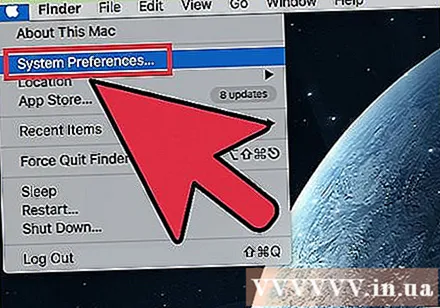
- يمكنك العثور على قائمة Apple في الزاوية العلوية اليسرى من الشاشة.
انقر على خيار "متجر التطبيقات". سيؤدي هذا إلى فتح إعدادات متجر التطبيقات.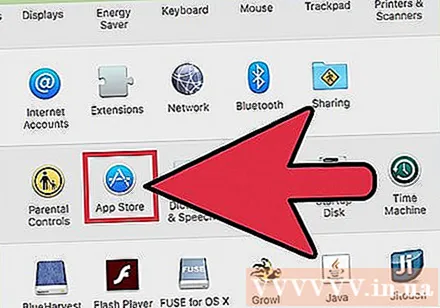
حدد المربع "التحقق من وجود تحديثات تلقائيًا". يؤدي هذا إلى تنشيط العديد من خيارات التحديث التلقائي.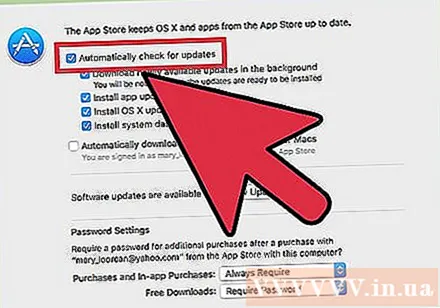
حدد 3 مربعات أدناه "تلقائيا بالبحث عن التحديثات.’ هذا هو خيار التحقق من تحديثات التطبيقات وتحديثات النظام والأمان وتنزيلها وتثبيتها تلقائيًا مرة واحدة يوميًا.
انقر فوق "تحقق الآن" لمعرفة ما إذا كان هناك تحديث متوفر. إذا كان الأمر كذلك ، فسيتم تنزيل التحديث وتثبيته على الفور. الإعلانات
الطريقة الثالثة من 5: تحديث التطبيقات المثبتة ليس من خلال متجر التطبيقات
تحقق من وجود تحديثات داخل التطبيق (إن وجدت). تحتوي العديد من التطبيقات التي يتم تنزيلها من موقع الويب أو تثبيتها من القرص على أدوات مضمنة للتحقق من التحديث. ابحث في قائمة "تعليمات" أو "ملف". اتبع التعليمات للتحقق من التحديثات المتوفرة وتثبيتها. ستبدأ العديد من البرامج في إلغاء التثبيت ثم تثبيت أحدث إصدار.
- لا تحتوي كل البرامج على هذه الميزة.
قم بزيارة موقع المطور. سيقوم بعض المطورين بنشر تصحيحات البرنامج على موقع الويب الخاص بهم. انتقل إلى الصفحة الرئيسية لهذا البرنامج وتحقق من قسم "الأخبار" أو "التنزيلات" لمعرفة ما إذا كان يتوفر إصدار أحدث.
- يمكنك العثور على رابط موقع الويب الخاص بالبرنامج في قسم "حول" في قائمة "تعليمات".
قم بتنزيل وتثبيت أحدث إصدار. بعض التطبيقات المثبتة من مصادر عبر الإنترنت ليس لديها خيار تحديث ، تحتاج إلى تثبيت أحدث إصدار بنفسك.
- قم بتنزيل المثبت لأحدث إصدار على موقع المطور.
- اسحب البرنامج الحالي من مجلد التطبيقات إلى سلة المهملات. هذا هو إجراء حذف البرنامج مع الاحتفاظ بالإعدادات الشخصية للتطبيق.
- قم بتشغيل برنامج التثبيت الذي تم تنزيله واسحب التطبيق إلى مجلد التطبيقات. هذه هي عملية تثبيت أحدث إصدار.
الطريقة الرابعة من 5: ترقية OS X إلى إصدار أحدث
افتح متجر التطبيقات. يمكن ترقية أحدث إصدار من OS X مجانًا ويوصى بتحديث النظام للوصول إلى ميزات جديدة وأمان أفضل. يمكنك الحصول على الترقية من App Store على Mac.
ابحث عن أحدث إصدار من OS X في متجر التطبيقات. يمكنك العثور عليه أعلى علامة التبويب "المميزة" إذا لم تكن قد قمت بتثبيت هذا الإصدار. إذا كنت لا ترى علامة التبويب "المميزة" ، يمكنك التبديل إلى علامة التبويب "روابط سريعة" على يسار علامة التبويب "مقاطع الفيديو المميزة". يمكنك البحث عن طريق اسم التحديث.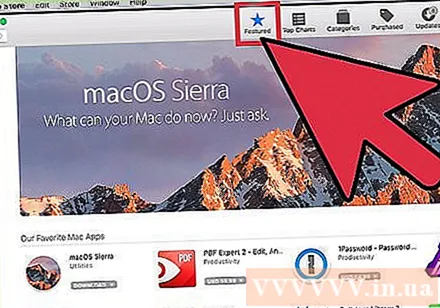
- أحدث نسخة حتى كتابة هذه السطور هي "El Capitan".
انقر فوق الزر "تنزيل" لبدء تنزيل الترقية. تحديث OS X كبير جدًا ، وقد يستغرق التنزيل عدة ساعات.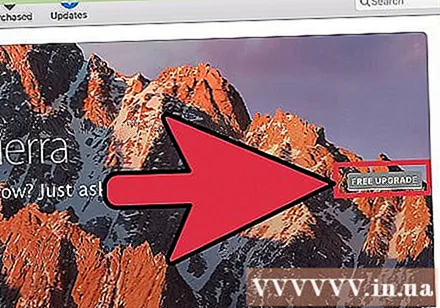
- إذا لم يكن لديك اتصال إنترنت عالي السرعة أو لا تريد تجاوز حد النطاق الترددي ، فيمكنك إحضار جهازك إلى متجر Apple Store وترقية النظام مجانًا.
قم بتشغيل البرنامج "Install OS X. اسم"(اسم تثبيت OSX) في مجلد التطبيقات. إذا لم يبدأ التثبيت تلقائيًا بعد التنزيل ، فيمكنك تشغيل البرنامج الذي يظهر في مجلد التطبيقات. هذه هي عملية تنفيذ عملية الترقية.
اتبع التعليمات لتثبيت الترقية. سترى عدة شاشات إعلام قبل بدء التثبيت ، مثل الشروط والأحكام. معظم المستخدمين لا يغيرون أي شيء في هذه المرحلة.
- لا يؤثر التحديث على الملفات أو البرامج الفردية.
انتظر حتى ينتهي التثبيت. تستغرق عملية التحديث عادةً من 20 إلى 30 دقيقة ، وسينتهي جهاز Mac من إعادة التشغيل عند الانتهاء. تظل الملفات والبرامج الشخصية محفوظة في موقعها الأصلي بعد التحديث. الإعلانات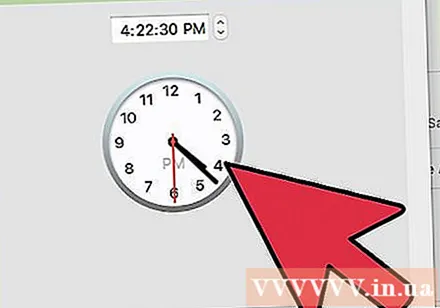
الطريقة الخامسة من 5: قم بتثبيت تحديثات إصدار OS X القديمة
افتح قائمة Apple وحدد "تحديث النظام" (تحديثات البرنامج). هذا يفتح نافذة جديدة للتحقق من تحديثات النظام المتاحة.
إدارة إعدادات تحديث البرامج. يمكنك جدولة تحديثات البرامج أو اختيار التحقق من وجود تحديثات وتثبيتها تلقائيًا عند توفر إصدار جديد.
- حدد "التحقق من وجود تحديثات" ثم حدد التردد للتحقق منه. يمكنك التحقق يوميًا أو أسبوعيًا أو شهريًا.
- حدد "تنزيل التحديثات تلقائيًا" إذا كنت تريد أن يقوم جهاز الكمبيوتر الخاص بك بفحص التحديثات وتثبيتها تلقائيًا عند توفرها. قد يطلب الكمبيوتر إعادة التشغيل عند اكتمال التحديث.
انقر فوق الزر "تحقق الآن". هذا للتحقق من توفر تحديثات النظام وبرامج Apple.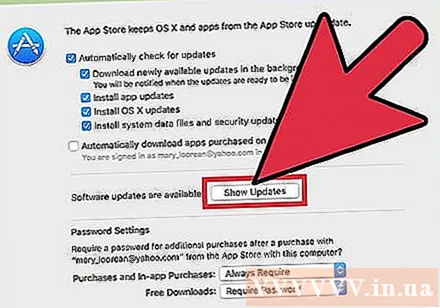
حدد المربع المقابل للتحديث الذي تريد تثبيته. بعد التحقق من وجود تحديثات ، سترى قائمة بالتحديثات المتاحة. سيكون لكل تحديث مربع حوار بجانبه. حدد المربع المقابل للتحديث الذي تريد تنزيله وتثبيته.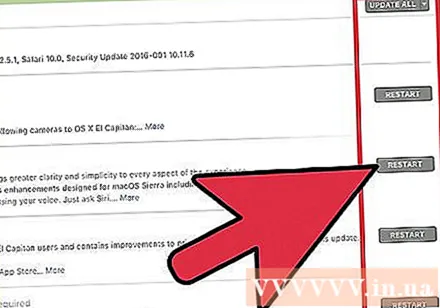
انقر فوق "تثبيت # العناصر "(ضبط العنصر" # "). تتم مطالبتك بكلمة مرور المسؤول. بعد إدخال كلمة المرور ، سيبدأ الجهاز في تنزيل التحديث وتثبيته.
افتح متجر التطبيقات للتحقق من تحديثات التطبيق. لا تتحقق نافذة Software Update (تحديث البرنامج) من تحديثات التطبيق على App Store. يجب عليك التحقق من ذلك بنفسك في متجر التطبيقات.
- افتح متجر التطبيقات في علبة التطبيقات.
- انقر فوق علامة التبويب "التحديثات".
- انقر فوق الزر "تحديث" بجوار التطبيق مع التحديث أو "تحديث الكل" لتنزيله بالكامل.



